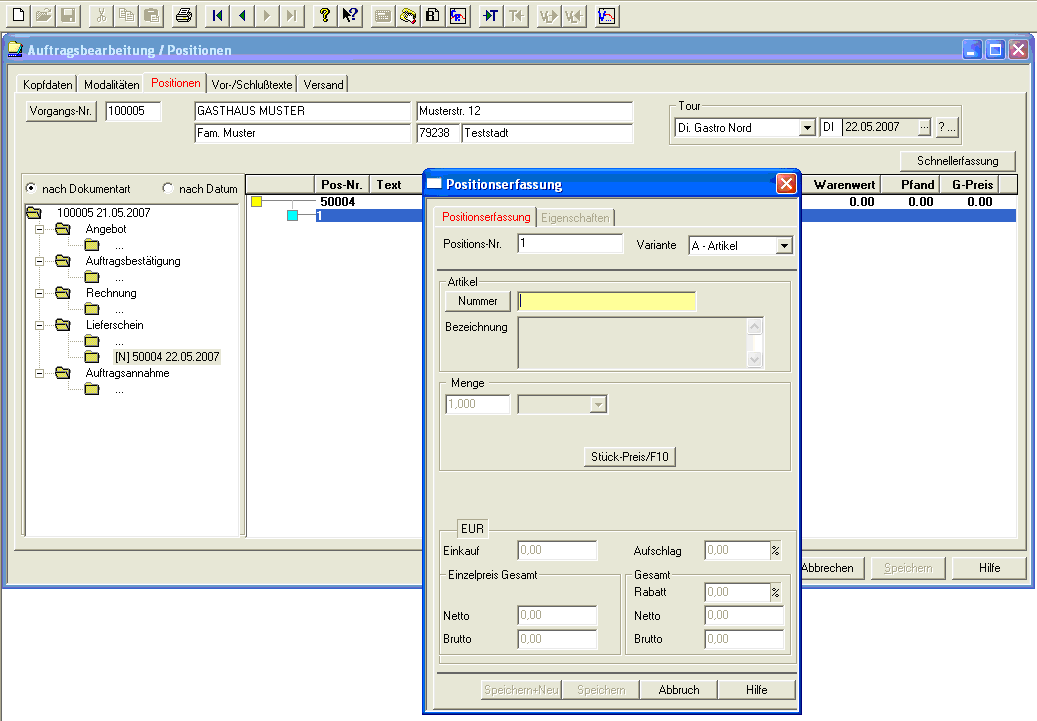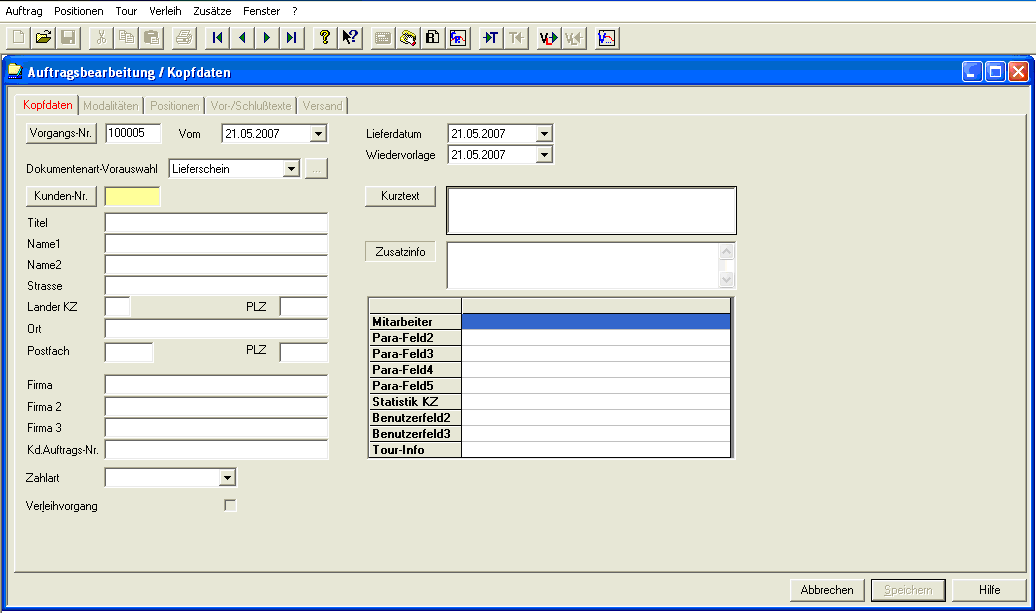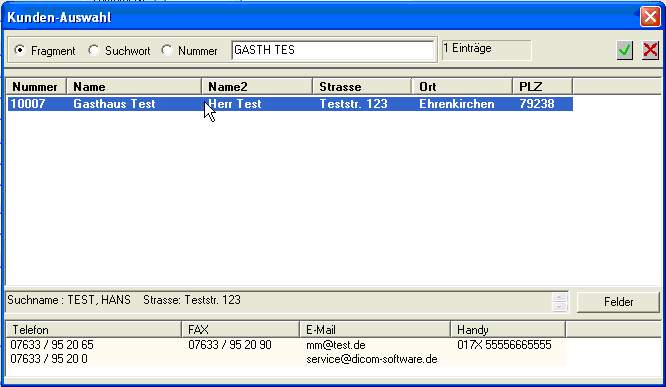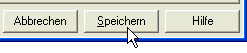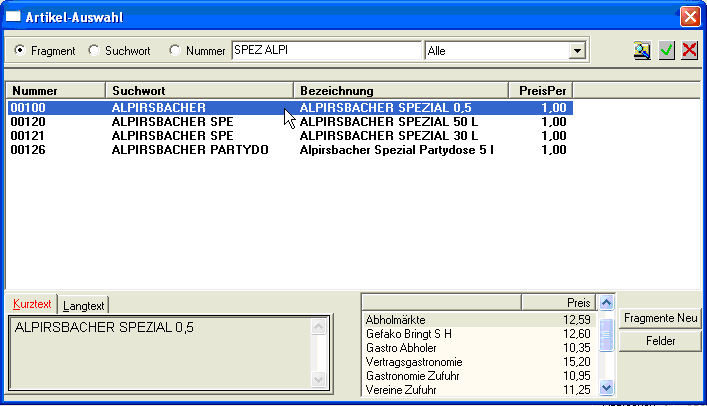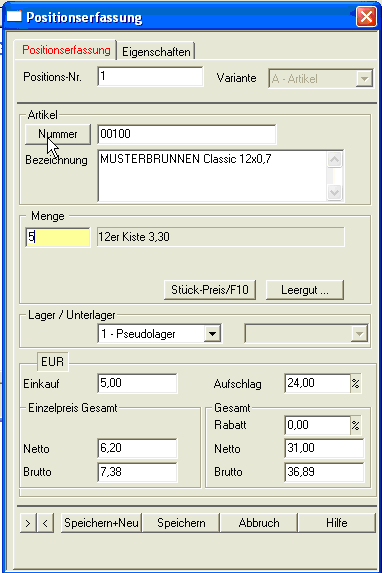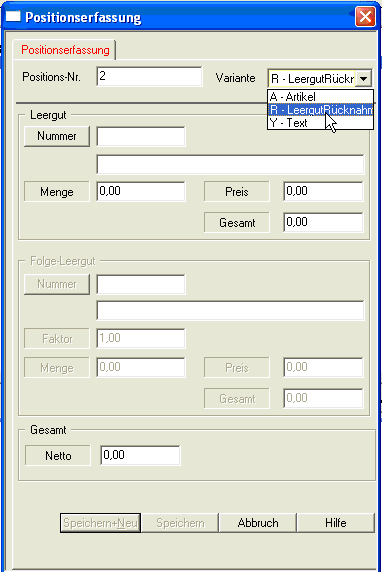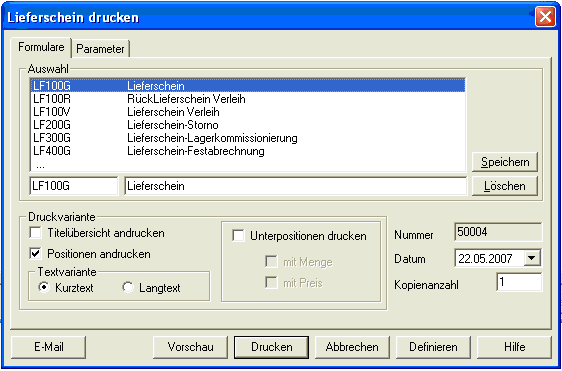Öffnen Sie die GeSoft Auftragsbearbeitung.
Das System muss sich zum erfassen eines neuen Auftrages in folgender Grundstellung befinden.
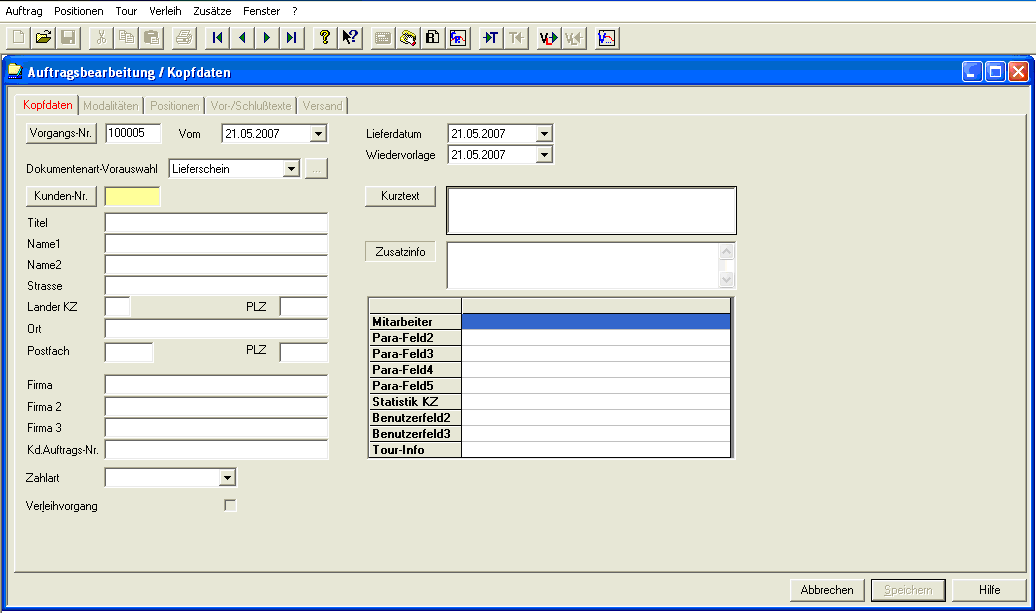
Sollte das System nicht in diesem Zustand sein klicken Sie oben links auf das „Neu Symbol“

Wählen Sie im Bereich „Dokumentenart-Vorauswahl“ die Sie nun erstellen wollen.

Geben Sie als nächste eine Kundenummer ein oder suchen Sie einen bestehenden Kunden:
Um einen bestehenden Kunden zu suchen…:
Klicken Sie auf den Button „Kunden-Nr“

oder drücken Sie die Taste F2 im Kundennummernfeld
Wählen Sie eine der 3. Suchmethoden
Fragment ( Sucht nach beliebigem 4stelligen Textteilen )
Suchwort( Sucht im Feld Suchname nach Reihenfolge von links nach rechts )
Nummer ( Sucht im Feld Nummer nach Reihenfolge von links nach rechts)
Geben Sie im Suchfeld Ihren Suchbegriff ein und drücken Sie die Eingabetaste um die Suche zu starten.
Wählen Sie mit einem Doppelklick das gewünschte Ergebnis aus.
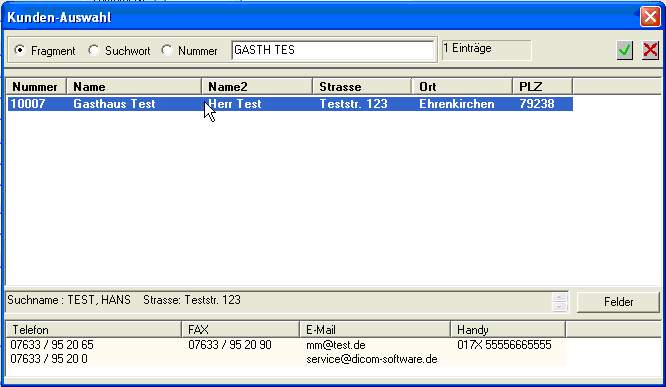
Drücken Sie zum Abschluss unten rechts auf „Speichern“
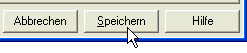
Sie befinden sich nun in der Positionserfassung. Geben Sie nun eine Artikelnummer ein oder
Suchen Sie einen bestehenden Artikel:
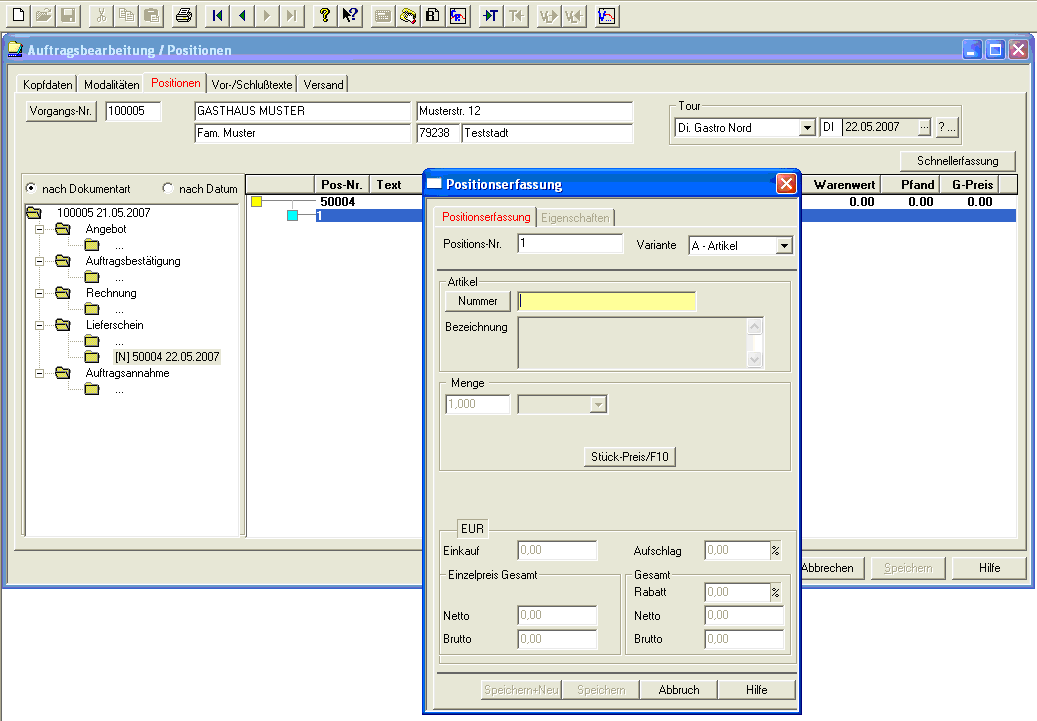
Um einen bestehenden Artikel zu suchen…:
Klicken Sie auf den Button „Artikel-Nr“

oder drücken Sie die Taste F2 im Artikelnummernfeld
Wählen Sie eine der 3. Suchmethoden
Fragment ( Sucht nach beliebigen 4stelligen Textteilen aus dem Kurztext. Damit diese Suchmethode möglich
ist müssen Sie vor dem ersten Suchen den Button

im Dialog Artikel-Auswahl drücken.)
Suchwort ( Sucht im Feld Suchname nach Reihenfolge von links nach rechts )
Nummer ( Sucht im Feld Nummer nach Reihenfolge von links nach rechts)
Geben Sie im Suchfeld Ihren Suchbegriff ein und drücken Sie die Eingabetaste um die Suche zu starten.
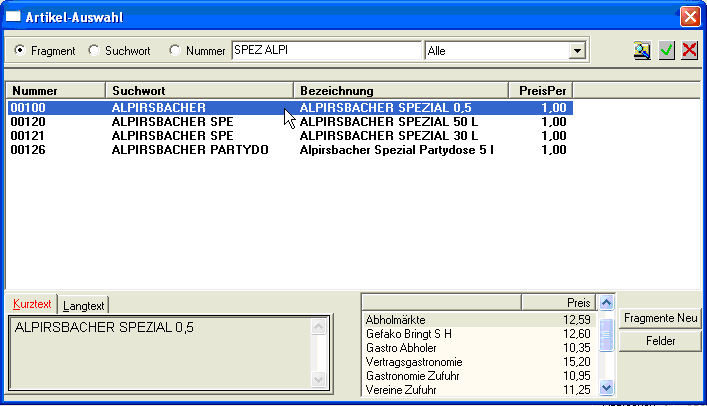
Wählen Sie mit einem Doppelklick das gewünschte Ergebnis aus.
Geben Sie nun die Liefermenge ein.
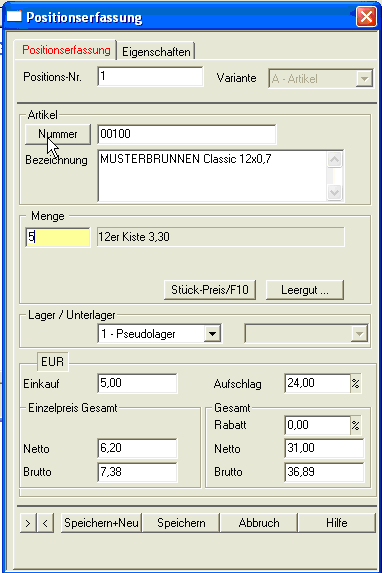
Drücken Sie nun 2x auf die Eingabetaste um den nächsten Artikel zu erfassen.
Oder klicken Sie mit der Linken Maustaste auf „Speichern und Neu“.
Erfassen Sie nun den nächsten Artikel indem Sie die 2 vorherrigen Punkte wiederholen.
Um Leergut anzufügen wechseln Sie die „Variante“. Entweder mit der Linken Maustaste oben rechts auf
das Dropdown Menü bei Variante oder mit der Taste F8 in das Feld Variante und danach mit R auf Leergut.
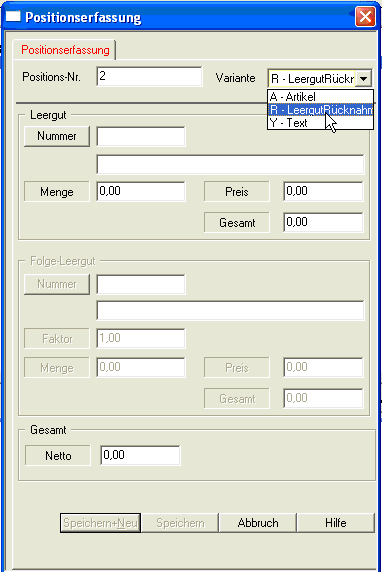
Erfassen Sie nun das Leergut anhand der Leergutnummer. Geben Sie nun die Rückgabe Menge an.
Und Drücken Sie zum Abschluss auf „Speichern und Neu“. Wiederholen Sie den Vorgang solange bis alle Rückgabe Positionen erfasst sind.
Nachdem sämtlich Leergut und Vollgut Positionen dieses Lieferscheins erfasst sind. Schliessen Sie
das Positionserfassungsfenster mit einem Klick auf das Kreuz rechts oben oder mit der Tastenkombination ALT+F4.

Um den Beleg zu Drucken drücken Sie auf das Drucker Symbol in der Buttonleiste. Oder benutzen Sie die
Tastenkombination STRG+P. Sie befinden sich im nun im Dialog „Lieferschein drucken“.
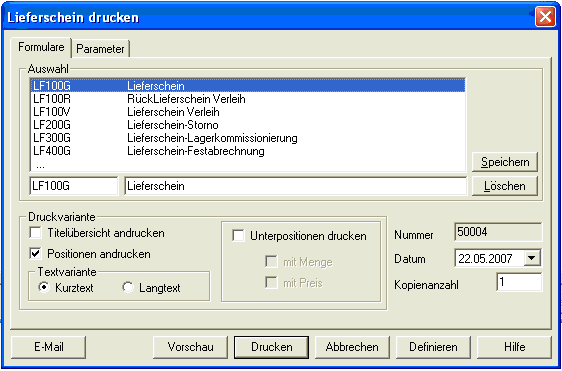
Erklärung der Buttons:
E-Mail: Erstellt eine
PDF Datei und hängt diese dem hinterlegten Mail Client an.
Vorschau Zeigt den Druck in der Bildschirm Ansicht
Drucken Gibt den Beleg aus
Abbrechen Bringt Sie zurück zur vorherigen Maske
Definieren Öffnet den Formulareditor
Nach der Druckausgabe erfolgt die Abfrage: “Ausdruck korrekt?“. Sobald Sie diese Abfrage mit „JA“ bestätigen.
Bekommt das Dokument das gedruckt / verbucht Symbol

Schließen Sie nun zum Abschluss das Drucken Fenster.
Um den nächsten Auftrag zu erfassen drücken Sie in der Buttonleiste auf das „Neu Symbol“ oder benutzen Sie das Kürzel ALT+N.
Nach oben